Фокусталған көріністе жазбаларды көру және басқару
Фокусталған көрініс тіркелгіні, контактіні, ықтимал тұтынушыны, мүмкіндікті және басқа жазбаларды және оларға қатысты әрекеттерді бір бетте көруге және басқаруға мүмкіндік береді. Бұл көрініс тапсырмаларға назар аударуды жеңілдетеді және бірнеше экрандар арасында шарлау қажеттілігін азайтады. Ол сондай-ақ тапсырмаларды жақсырақ ұйымдастыруға және басымдық беруге мүмкіндік береді, осылайша уақыт пен күш-жігерді үнемдейді.
Фокусталған көрініс енді барлық нысандар үшін, соның ішінде теңшелетін нысандар үшін қолжетімді. Дегенмен, оған кіру үшін әкімшіңіз оны қосуы керек. Қосымша ақпарат: Фоксталанған көріністі қосыңыз және оны әдепкі көрініс ретінде орнатыңыз.
Ескерім
- Фокусталған көрініс Сатылым тездеткіші жұмыс кеңістігінің көрінісіне ұқсас. Жұмыс тізімдері арқылы сату құбырына басымдық беру жолын үйреніңіз.
- Ең соңғы жаңартуларды және бағдарланған көрініс мүмкіндіктерін көру үшін ерте қатынасу жаңартуларына қосылуыңыз керек. Сізге ерте қатынасу жаңартуларын қосу үшін әкімшіңізге хабарласыңыз. Қосымша ақпарат: Алдын ала қолжетімділік жаңартуларына қосылыңыз.
Фокусталған көрініс – бірнеше экрандар арқылы шарлаудың қажеті жоқ, мерзімі немесе күтудегі әрекеттері бар барлық ашық жазбаларды көруге арналған орталықтандырылған орын. Әдепкі бойынша, жетекші нысан торы бағытталған көріністе ашылады. Дегенмен, әкімші тіркелгі, контакт, мүмкіндік және пайдаланушы сияқты басқа нысандарды әдепкі ретінде қосуы және орнатуы керек. Қосымша ақпарат: Фоксталанған көріністі қосыңыз және оны әдепкі көрініс ретінде орнатыңыз.
Сайт картасынан ықтимал тұтынушы, тіркелгі, контакт немесе мүмкіндік сияқты нысанды таңдаңыз. Нысан торы бағытталған көріністе ашылады.
Нысан торын фокусталған немесе тізім көрінісінде ашсаңыз, содан кейін оны сол көріністе жапсаңыз, бағдарлама торды келесі рет қатынасқанда сол көріністе ашуды есте сақтайды. Мысалы, егер сіз Тіркелгі нысаны торын фокусталған көріністе ашсаңыз, содан кейін оны жабсаңыз, Тіркелгі нысаны торын келесі рет ашқанда, ол бағытталған көріністе ашылады.
Ескерім
Фокусталған көрініс Әрекеттер нысаны үшін қолжетімді емес.
Келесі сурет жетекші нысан үшін бағытталған көріністің мысалы болып табылады:
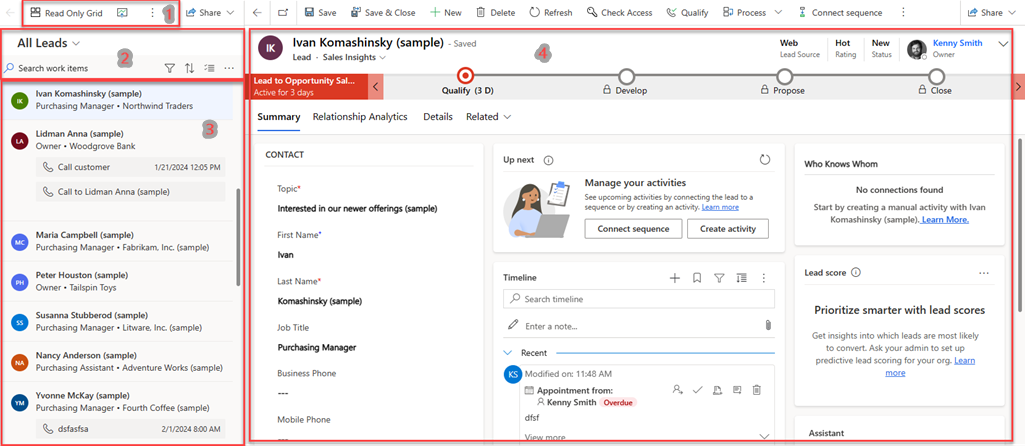
Фокусталған көрініс келесі бөлімдерге бөлінеді.
Көрініс пен пәрмен жолағын ауыстыру:
-
Көріністі ауыстыру: Бұл әрекет фокусталған көріністен тізім көрінісіне өзгертуге мүмкіндік береді. Ол үшін Тек оқуға арналған тор опциясын таңдаңыз. Тек оқуға арналған тор опциясы тек нысан үшін бір басқару элементі болса ғана қолжетімді. Егер сізде бірнеше басқару элементтері болса, оның орнына Басқаша көрсету опциясы көрсетіледі. Басқаша көрсету пәрменін таңдап, содан кейін қажетті көрініске өзгерту үшін опцияны таңдаңыз.
Егер сіз ертерек қол жеткізу жаңартуларына қосылған болсаңыз, пәрмендер жолағында бірінші опция ретінде Басқаша көрсету опциясы көрсетіледі. - Пәрмен жолы: Бұл мүмкіндікте бірнеше жазбаларда жаппай әрекеттерді орындауға көмектесетін әрекеттер бар. Оны пайдалану үшін Қосымша опциялар таңдаңыз. Содан кейін сіз жұмыс істегіңіз келетін жазбаларды таңдап, қажетті әрекеттерді орындай аласыз.
-
Көріністі ауыстыру: Бұл әрекет фокусталған көріністен тізім көрінісіне өзгертуге мүмкіндік береді. Ол үшін Тек оқуға арналған тор опциясын таңдаңыз. Тек оқуға арналған тор опциясы тек нысан үшін бір басқару элементі болса ғана қолжетімді. Егер сізде бірнеше басқару элементтері болса, оның орнына Басқаша көрсету опциясы көрсетіледі. Басқаша көрсету пәрменін таңдап, содан кейін қажетті көрініске өзгерту үшін опцияны таңдаңыз.
Жұмыс тізімінің әрекеттері:
Іздеу, сүзу және сұрыптау: Бұл опциялар жұмыс тізімінің элементі көрінісінің жоғарғы жағында көрсетіледі. Тек жұмыс істегіңіз келетін жазбаларды жылдам анықтау үшін тізімде көргіңіз келетін жазбаларды іздеуге, сүзуге және сұрыптауға болады. Сондай-ақ, фокусталған көрініс пен тізім көрінісі арасында ауысуға болады. Көріністе қолжетімді төлсипаттар сүзгілер және сұрыптау ретінде көрсетіледі. Бұл атрибуттарға Сатылым тездеткіші ішіндегі жұмыс кеңістігін теңшеу арқылы қосылған өрістер және карта теңшеу арқылы карта жұмыс тізіміне қосылған кез келген жаңа өрістер кіреді.
Ескерім
Келесі атрибуттар түрлеріне сүзгіде және сұрыптауда қолдау көрсетілмейді — Ие, Іздеу, Тұтынушы, Бірегей идентификатор, қатысты нысандар және жұмыс кеңістігін теңшеулері арқылы жасалған кеңейтілген сүзгі.
Жетекші және мүмкіндік нысандары үшін сүзгілер ескірген төлсипат опцияларын көрсетуі мүмкін. Бұл сүзгілерді жою үшін карта теңшеу жұмыс тізіміне өтіп, Болжамдық бағалау өрісін алып тастаңыз.
Көрініске қосымша сүзгілер қосқыңыз келсе, кеңейтілген сүзгіні жасауға болады.
- Кеңейтілген сүзгі: жұмыс тізімінде көрсетілген мазмұнды нақтылау үшін өрнек құрастырушы арқылы қосымша сүзгі опциясын жасаңыз. Фокусталған көріністегі нысан үшін анықталған тек бір кеңейтілген сүзгіні алуға болады. Өрнек құрастырушыны ашу үшін Сүзгілерді өңдеу таңдаңыз. Өрнек құрастырушыда талап етілетін шарттарды жасап, Қолдану пәрменін таңдаңыз. Қосымша сүзгі қолданылғанда, сүзгі белгішесі көк түспен толтырылады және қосымша сүзгі тегі сүзгі опцияларының астында көрсетіледі.
Бірнеше жазбаны таңдау: Бірнеше жазбада жаппай әрекеттерді орындау үшін Бірнеше жазбаны таңдау опциясын таңдаңыз. Сіз жұмыс істегіңіз келетін жазбаларды таңдай аласыз, содан кейін қажетті әрекеттерді орындай аласыз. Жаппай әрекеттерді орындау үшін пәрмендер жолағында Қосымша опцияларды таңдаңыз.
Жаңарту және Параметрлер : таңдаңыз Қосымша опциялар тізімді жаңартуды орындау және параметрлер арқылы карта жұмыс тізімін конфигурациялау үшін.
- Жаңарту : таңдаңыз Жаңарту жазбалар тізімін жаңарту үшін.
- Жұмыс тізімін реттеңіз карта : таңдаңыз Параметрлер жұмыс тізімін реттеу үшін карта. Қосымша ақпарат: карта жұмыс тізімін теңшеңіз
Жазбалар тізімі: Таңдалған нысанның барлық жазбалары, соның ішінде байланысты әрекеттері жоқ жазбалар карта пішімінде көрсетіледі. Қолмен немесе автоматтандырылған әрекеттерді осы Карталар файлында ағымдағы күннен және алдыңғы күндерден бастап орындап, аяқтай аласыз. Әрбір карта жазбаның аты, негізгі контакт аты және келесі ең жақсы әрекет сияқты ақпаратты көрсетеді.
- Келесі ең жақсы әрекеттер: Бұл ең соңғы орындалу мерзімі бар екі әрекетті қамтиды. Келесі ең жақсы әрекетті аяқтау үшін меңзерді әрекеттің үстіне апарып, әрекет белгішесін таңдаңыз.
- Әрекет элементтері жоқ: Жазба үшін ешбір әрекет элементтері қол жетімді болмаса, жазба атау және байланыс мәліметтері сияқты ақпаратты көрсетеді.
- Болжалды бағалау: ұйымыңызда болжамды балл қосу қосылғанда, тізім сонымен қатар карта жоғарғы оң жақ бұрышында сол ықтималдық немесе мүмкіндік үшін ұпайды көрсетеді. Ұпайлар арқылы ықтимал тұтынушыларға басымдық беру және ұпайлар арқылы мүмкіндіктерге басымдық беру туралы толығырақ ақпарат алыңыз.
Жазба мәліметтері: сол бетте жазбаның егжей-тегжейлі көрінісін ашу үшін жұмыс тізімінен жазбаны таңдаңыз.
Көргіңіз келетін ақпаратты көрсету үшін карта жұмыс тізімін теңшеуге болады. Сатылым тездеткіші қосылған кезде, осы жерде жасаған теңшеулер Сатылым тездеткіші жұмыс тізімінің элементтерінде де көрсетіледі. Қосымша ақпарат: Сатылым тездеткіші ішіндегі жұмыс элементтерінің көрінісін теңшеу
карта жұмыс тізіміне жасаған теңшеу нысан түріне тән. Мысалы, негізгі нысан үшін карта жұмыс тізімін теңшесеңіз, теңшеу тек Жетекші нысанына қолданылады. Теңшеу тіркелгіге, контактіге, мүмкіндікке немесе басқа нысандарға қолданылмайды. Бұл теңшеулер Сатылым тездеткіші жұмыс кеңістігінің көрінісіне де әсер етеді.
Ескерім
Параметрлер белгішесін көру және жұмысты теңшеу үшін Жұмыс тізімінің пайдаланушы параметрі нысаны үшін оқу рұқсаттары болуы керек. тізім карта. Қажетті рұқсаттарды беру үшін әкімшіңізге хабарласыңыз.
Фокусталған көрініс бетіндегі жұмыс тізімі тақтасында Қосымша опциялар , одан кейін Параметрлер тармағын таңдаңыз.
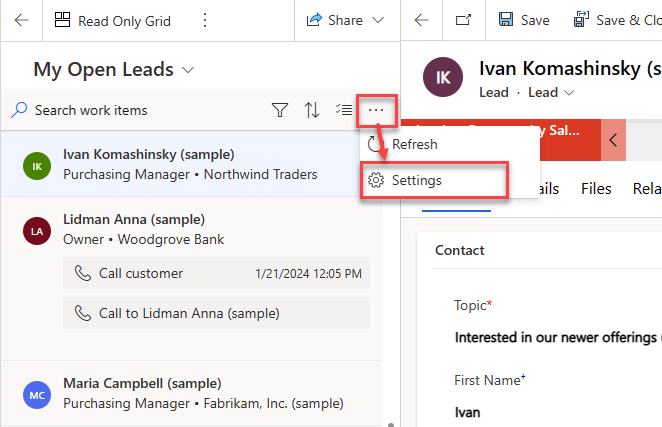
Параметрлер диалогтық терезесінде Жұмыс элементінің көрінісі таңдаңыз.
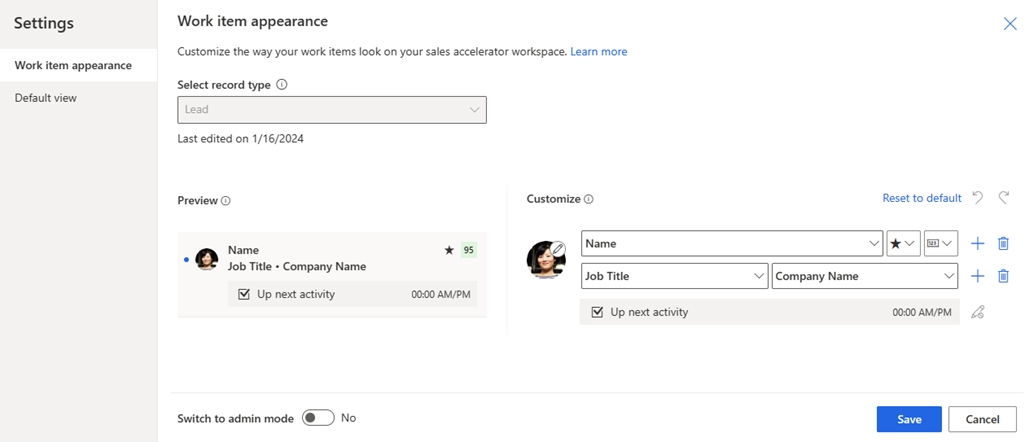
Фокусталған көріністе карта жұмыс тізімін теңшеу кезінде мынаны ескеру қажет:
- Әкімші режиміне ауысу және Құлыпты теңшеу опциялары тек әкімшілер үшін қолжетімді.
- Теңшеу өшірілген болса, теңшеу құлпын өшіру үшін әкімшіге хабарласыңыз.
- Әкімші режимі қосулы кезде ұйымыңыздағы барлық пайдаланушылар үшін жұмыс элементтерін теңшей аласыз. Өшірілген кезде жұмыс элементтерін тек өзіңіз үшін теңшей аласыз. Әкімші режимі өшірілген болса, оны қосу үшін әкімшіңізге хабарласыңыз. Қосымша ақпарат: Басқа пайдаланушы рөлдері үшін теңшеуді құлыптау немесе құлпын ашу
- карта жұмыс тізіміндегі әрекет элементтерін теңшеу мүмкін емес. Сондай-ақ, алдын ала қарау нұсқасы режимінде Қосымша опциялар белгішесі Сатылым тездеткіші жұмыс кеңістігі көрінісінде конфигурацияланған әрекет элементтерін таңдау үшін көрінбейді.
Теңшеу бөлімі астында теңшеу үшін келесі опцияларды пайдаланыңыз:
Жұмыс элементінде пайда болатын белгішені өзгерту үшін қарындаш белгішесін таңдап, келесі опциялардың бірін таңдаңыз:
- Суретті жазу: контактінің фотосуреті, егер бар болса.
- Жазбаның бас әріптері: контактінің бірінші және соңғы әріптері.
- жазба түрі: жазба түрі байланыстырылған белгіше.
- Әрекет түрі: жазбадағы ағымдағы әрекетпен байланысты белгіше.
Жұмыс элементтерінің мазмұнын өзгерту үшін көрсетілетін өрістерді немесе атрибуттарды таңдаңыз:
- Бар төлсипатты өзгерту үшін тізімнен оның орнына басқасын таңдаңыз.
- Бір жолға төлсипат қосу үшін меңзерді бар төлсипаттың үстіне апарып, Қосымша опциялар>Өріс қосу тармағын таңдаңыз. Сіз қатарынан үш өріске дейін көрсете аласыз.
- Бір жолға белгішені қосу үшін меңзерді бар төлсипаттың үстіне апарып, Қосымша опциялар>Белгішені қосу тармағын таңдаңыз. Сіз қатарынан үш белгішені көрсете аласыз.
- Жолды қосу үшін қосу белгішесін (+) таңдаңыз. Жұмыс элементіндегі ақпараттың төрт жолына дейін көрсетуге болады.
- Өрісті немесе белгішені жою үшін меңзерді оның үстіне апарып, Қосымша опциялар>Жою таңдаңыз.
Ескерім
Қазіргі уақытта Бөлу индикаторы опциясы фокусталған көріністе жұмыс істемейді.
Барлық теңшеулерді жою және жұмыс элементтерін бастапқы көрінісіне қайтару үшін Әдепкі күйге қайтару таңдаңыз.
алдын ала қарау нұсқасы бөлімі сіз жасаған теңшеулерге негізделген карта жұмыс тізімінің алдын ала қарау нұсқасы нұсқасын көрсетеді.
Сақтау опциясын таңдаңыз.
Жұмыс тізіміндегі жазбалар жаңартылған кезде автоматты түрде жаңартылуы мүмкін. Дегенмен, әкімші бұл мүмкіндікті қосып, жазбаларды жаңарту үшін уақыт аралығын конфигурациялауы керек. Бұл мүмкіндікті конфигурациялау туралы қосымша ақпаратты Жазбаларды автоматты түрде жаңарту бөлімінен қараңыз.
Фокусталған көріністе бір бетке көрсетілетін жазбалар санын конфигурациялауға болады. Әдепкі бойынша 50 жазба көрсетіледі, бірақ бұл санды ең көбі 250-ге дейін көбейтуге болады. Ол үшін жекелендіру параметрлеріне өтіп, Жалпы қойындысының астынан Кез келген тізімде әр бетке көрсетілетін жолдар санын орнату параметрін конфигурациялаңыз. rows бағытталған көріністе әр бетте көрсетілетін жазбалар санын көбейту опциясы. Қосымша ақпарат: Жеке опцияларды орнатыңыз
Фокусталған көріністі қосып, оны әдепкі етіп орнатыңыз
Жұмыс тізімдері бар сату құбырына басымдық беріңіз
Канбан көрінісіндегі мүмкіндіктермен жұмыс істеу
Жұмыс элементтерін теңшеу
Жиі қойылатын сұрақтар